想要绘制一个圆锥体但是不知道怎么操作?不怕!今天小编和大家一起分享一下如何利用PS工具绘制圆锥体,赶紧来看下吧!

方法/步骤
-
1
打开PS软件,然后执行文件-新建命令,在弹出的对话框中设置相关属性如下图所示:
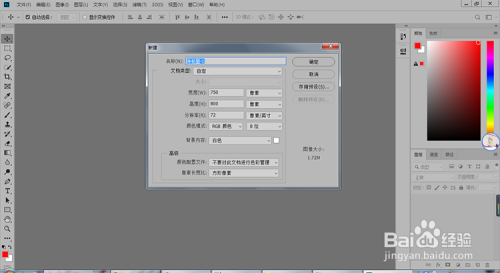
-
2
然后执行视图-显示-网格命令,如下图所示:
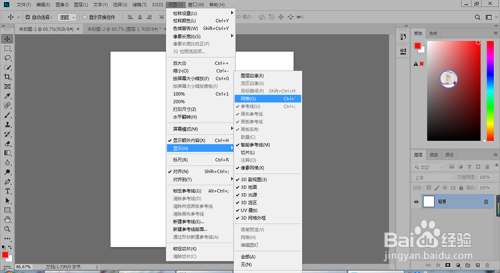
-
3
然后按照下图的方式利用矩形选框工具绘制选区,如下图所示:

-
4
然后选择渐变工具,设置渐变色如下图所示:

-
5
新建一个图层,然后按照下图的方式从左至右拉出下图所示的线性渐变,如下图所示:
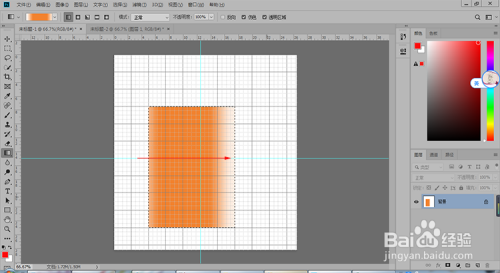
-
6
接着点击选择工具,右键点击选择自由变换,在调出定界框之后右键选择“透视”,将上面的两个端点移动到中间的位置,如下图所示:
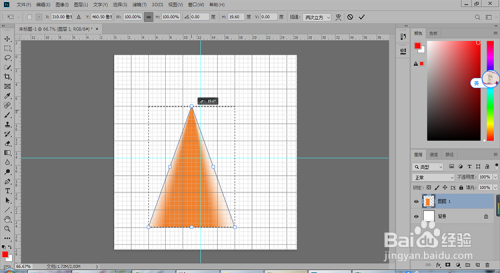
-
7
然后利用矩形选框工具和椭圆选框工具组合选择下图所示的选区:
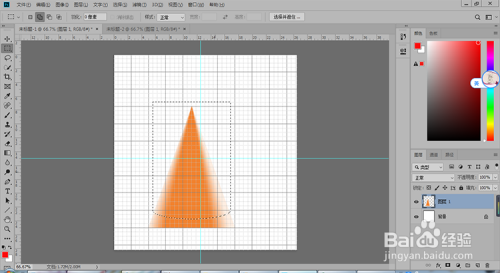
-
8
然后右键选择“选择反向”,然后利用【Delete】键删除,取消选择后保存得到下图的效果:
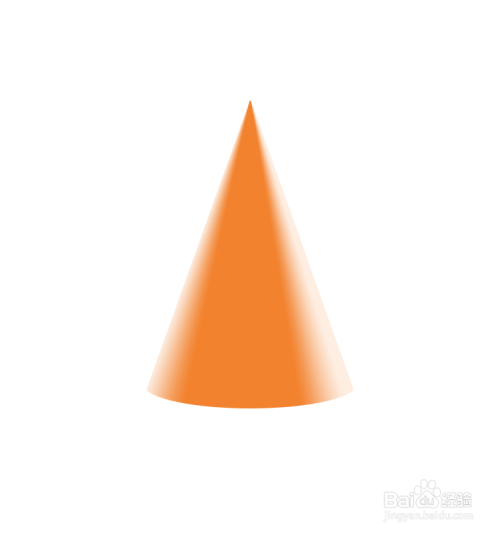
-
9
经验总结:
1. 新建文档;
2. 视图-显示-网格;
3. 利用矩形选框工具绘制选区;
4. 填充渐变;
5. 自由变换-透视,将上面的两个端点移动到中间的位置;
6. 矩形选框工具和椭圆选框工具组合选中圆锥的主体;
7. 右键选择“选择反向”,【Delete】键删除;
8. 保存完成。
END
经验内容仅供参考,如果您需解决具体问题(尤其法律、医学等领域),建议您详细咨询相关领域专业人士。
作者声明:本篇经验系本人依照真实经历原创,未经许可,谢绝转载。
展开阅读全部
文章评论